Dette emnet gir deg trinnvise instruksjoner om hvordan du gjør Sway tilgjengelig og låser opp innholdet for alle, inkludert personer med funksjonshemninger. Når du oppretter Sway med inclusivity i tankene, kan alle lese og forstå begrepene og ideene i den.
I dette emnet lærer du hvordan du bruker Tilgjengelighetskontroll til å håndtere tilgjengelighetsproblemer som kan gjøre det vanskelig for personer med funksjonshemninger å bruke Sway. Du lærer også hvordan du legger til alternativ tekst i bilder og figurer, slik at personer som bruker skjermlesere, kan lytte til hva bildet eller figuren handler om. I tillegg kan du lese om hvordan du bruker maler, skrifter og farger til å maksimere inkludering av Sway før du deler den med andre.
I dette emnet
Anbefalte fremgangsmåter for å gjøre Sway tilgjengelig
Tabellen nedenfor inneholder anbefalte fremgangsmåter for å opprette Sway innhold som er tilgjengelig for personer med funksjonshemninger.
|
Hva du kan løse |
Hvorfor løse dette |
Slik løser du det |
|---|---|---|
|
Unngå vanlige tilgjengelighetsproblemer, for eksempel manglende alternativ tekst og farger med lav kontrast. |
Gjør det enkelt for alle å forstå og bruke Sway. |
|
|
Bruk nok kontrast for tekst og bakgrunnsfarger. |
Personer med nedsatt syn eller fargeblindhet trenger sterk kontrast mellom tekst og bakgrunn for å se og bruke innholdet. |
|
|
Bruk innebygde overskrifter. |
Hvis du vil beholde riktig navigasjonsrekkefølge og gjøre det enklere for skjermlesere å lese Sway, bruker du en logisk overskriftsrekkefølge og de innebygde overskriftskortene i Sway. |
|
|
Bruk et kjent skriftformat. |
Personer med nedsatt syn eller lesevansker kan ha problemer med å lese tekst som bruker serif-skrifter og tung formatering, for eksempel kursiv. |
|
|
Legg til illustrerende tekst for hyperkoblinger. |
Koblingstekster som formidler klar og nøyaktig informasjon om målet, gjør det enklere for personer som bruker skjermlesere å skanne koblingene i teksten. |
|
|
Inkluder alternativ tekst med alle visuelle effekter. |
Alternativ tekst gjør det enklere for personer som ikke kan se skjermen, å forstå hva som er viktig i bilder og andre visuelle effekter. I tillegg til alternativ tekst kan du inkludere teksting av lyd- og videoinnhold for personer som er døve eller har nedsatt hørsel. |
Legge til eller redigere alternativ tekst for bilder og videoer Gjøre lyd og video tilgjengelig med teksting for hørselshemmede |
Kontroller Sway med Tilgjengelighetskontroll
Tilgjengelighetskontrollen er et verktøy som ser gjennom innholdet og flagger tilgjengelighetsproblemer det gjelder. Den forklarer hvorfor hvert problem kan være et potensielt problem for personer med en funksjonshemning. Tilgjengelighetskontrollen foreslår også hvordan du kan løse problemene. Med den innebygde tilgjengelighetskontrollen kan du enkelt kontrollere om Sway er tilgjengelig.
-
ISway velger du (Oppdag flere tilgjengelige alternativer) > Tilgjengelighetskontroll.
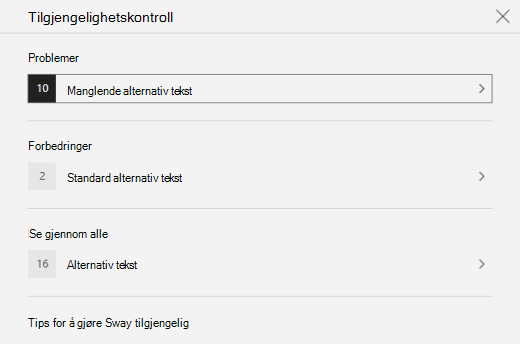
-
Velg Se gjennom alle i Tilgjengelighetskontroll-ruten. Det første problemet vises.
-
Løs problemet, og velg deretter for å gå til neste.
-
Når du har løst alle rapporterte problemer, velger du Ferdig.
Bruke innebygde overskriftsstiler
Overskrifter er ment å skannes, både visuelt og med hjelpeteknologi. Ideelt sett forklarer overskrifter hva et kort eller en inndeling handler om. Bruk de innebygde overskriftsstilene og opprett beskrivende overskriftstekster for å gjøre det enklere for skjermleserbrukere å bestemme strukturen i meldingen og navigere i overskriftene.
Organisere overskriftene i den foreskrevne logiske rekkefølgen. Bruk for eksempel Overskrift 1 og deretter Overskrift 2. Du kan også organisere informasjonen i små biter. Ideelt sett bør hver overskrift kun omfatte noen få avsnitt.
-
Gjør ett av følgende:
-
Hvis du vil sette inn en ny overskrift,

-
Hvis du vil gjøre et eksisterende tekstkort om til en overskrift, plasserer du markøren i teksten, og deretter velger du Overskrift fra verktøylinjen.
-
Bruke tilgjengelig tekst- og skriftformat og -farge
Et tilgjengelig tekstformat utelukker eller reduserer ikke lesehastigheten til alle som leser Sway, inkludert personer med nedsatt syn eller lesehemming eller personer som er blinde. Riktig skriftformat og -farge forbedrer lesbarheten og lesbarheten tilSway innholdet.
En person med synshemning kan gå glipp av betydningen som formidles av bestemte farger. Du kan for eksempel legge til understreking i fargekodet hyperkoblingstekst slik at personer som er fargeblinde, vet at teksten er koblet selv om de ikke ser fargen. For overskrifter bør du vurdere å bruke Utheve fet skrift.
Bruk uthevingsformateringen med måte i overskrifter og tekstkort. Personer med lesevansker kan ha problemer med å lese tekst med overdreven kursiv, ord med store bokstaver og understreking.
Hvis du vil ha instruksjoner om hvordan du endrer skriftformat og -farge, kan du gå til Bruke en tilgjengelig Sway-stil.
Bruke en tilgjengelig Sway stil
ISway kan du finne forhåndsutformede stiler og utforminger eller tilpasse en stil for å sikre at bakgrunnsfargen og skriftformatet og -fargen er inkluderende for alle.
Hvis du vil redusere lesebelastningen, velger du kjente sans serif-skrifter, for eksempel Arial. Unngå å bruke bare store bokstaver, overflødig kursiv eller understreking.
Teksten i Sway være lesbar i høykontrastmodus. Bruk for eksempel klare farger eller fargevalg med høykontrast fra motsatte ender av fargespekteret. Svart-hvitt-oppsett gjør det enklere for personer som er fargeblinde å skille tekst og figurer.
-
Velg Utforming> stiler.
-
Gjør ett av følgende:
-
Velg stilen du vil bruke, for eksempel en svart-hvitt-stil.
-
Hvis du vil endre en forhåndsutformet stil etter behov, velger du Tilpass. Velg en høykontrastpalett under Fargepaletter, for eksempel med svart bakgrunn og hvit tekst. Velg For eksempelArial Nova under Skriftvalg.
-
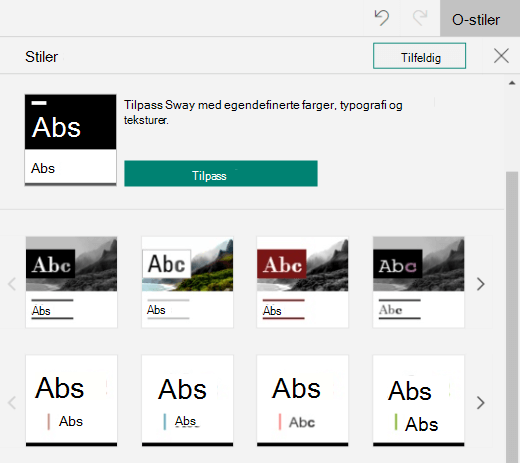
Opprette tilgjengelige hyperkoblinger
Hvis du vil gjøre det enkelt for personer som bruker skjermlesere å skanne hyperkoblingene i innholdet, kan du bruke beskrivende koblingstekster.
Ideelt sett bør hyperkoblingstekster formidle klar og nøyaktig informasjon om målsiden. Hvis tittelen på målsiden oppsummerer sideinnholdet, bruker du hele sidetittelen som hyperkoblingstekst. Følgende hyperkoblingstekst samsvarer for eksempel med tittelen på målsiden: Opprett mer med Microsoft-maler. Unngå å bruke koblingstekster som «Klikk her», «Se denne siden», «Gå hit» eller «Finn ut mer».
-
Merk teksten du vil gjøre om til en hyperkobling.
-
Velg Kobling på verktøylinjen.
-
Se gjennom teksten i Vis tekst-feltet i dialogboksen Kobling, og endre den om nødvendig.
-
Skriv inn eller lim inn nettadressen til målsiden i tekstfeltet Nettkobling, og velg deretter OK.
Legge til eller redigere alternativ tekst for bilder og videoer
Alternativ tekst gjør det enklere for personer som bruker skjermlesere å forstå hva som er viktig i bilder og videoer. Skjermlesere leser den alternativ teksten for å beskrive det visuelle for brukere som ikke kan se den.
I alternativ tekst beskriver du kort hva som vises i bildet eller videoen og formålet med bildet eller videoen. Hvis du vil ha detaljert informasjon om hvordan du skriver alternativ tekst, kan du gå til Alt du trenger å vite for å skrive effektiv alternativ tekst.
Unngå å bruke tekst i bilder som eneste metode for å formidle viktig informasjon. Hvis du må bruke et bilde med tekst, gjentar du teksten i innholdet. I den alternative teksten gir du en kort beskrivelse av bildet og nevner at det har tekst og hvilken hensikt teksten har.
Du kan se gjennom den alternativ teksten i en dreiebok. Sway oppretter alternativ tekst for et bilde eller en video basert på filnavnet. Hvis du bruker et bilde eller en video som allerede inneholder alternativ tekst, for eksempel et aktivum fra nettet, kan Sway denne teksten. Hvis du vil finne manglende alternativ tekst, bruker du Tilgjengelighetskontroll.
-
Velg bildet eller videoen på et bildekort eller skjermkort.
-
Velg Detaljer.
-
Skriv inn eller rediger den alternative teksten for bildet eller videoen i alternativ tekst-kortet.
Tips!: Hvis det visuelle bildet er rent dekorativt og gir visuell interesse, men ikke er informativt, for eksempel et bakgrunnsbilde, merker du det som dette uten å måtte skrive alternativ tekst. Personer som bruker skjermlesere, hører at disse visuelle effektene er dekorative og vet at de ikke mangler viktig informasjon. Hvis du vil merke et visuelt bilde som dekorativt, velger du Dekorativ i Alternativtekst-kortet.

Gjøre lyd og video tilgjengelig med teksting for hørselshemmede
Teksting for hørselshemmede gjør lyd- og videoinnhold tilgjengelig for personer med hørsels- og lærevansker. De brukes også når lyd ikke er praktisk (for eksempel støyende miljøer, for eksempel flyplasser eller stille miljøer, for eksempel biblioteker).
Du kan legge til teksting for hørselshemmede i filer basert på kontotypen og hvordan du lastet opp filene.
|
For filer som er lastet opp med denne kontotypen |
Du kan legge til teksting for hørselshemmede i filer som er lastet opp fra disse plasseringene |
|---|---|
|
Lydfiler lastet opp med en jobb- eller skolekonto |
|
|
Lydfiler lastet opp med enMicrosoft konto (personlig) |
|
|
Videofiler lastet opp med en jobb- eller skolekonto |
|
|
Videofiler lastet opp med en Microsoft konto (personlig) |
Støttes for øyeblikket ikke |
Legge til filer for teksting for hørselshemmede i lyd- eller videofiler i Sway
-
Legg til et nytt video- eller lydkort i Sway – enten ved å laste opp innholdet fra datamaskinen, spille det inn eller legge til innholdet fra OneDrive eller OneDrive for jobb eller skole.
-
Hvis du vil utvide kortet, velger du Detaljer.
-
Velg Legg til teksting for hørselshemmede nederst på det utvidede kortet.
-
Velg tekstingsfilen for hørselshemmede (VTT-format og maksimumsstørrelse på 1 MB) i Filutforsker, og velg deretter Åpne.
-
Velg tekstingsspråk for hørselshemmede.
Test tilgjengelighet med Engasjerende leser
Når Sway er klar og du har kjørt Tilgjengelighetskontroll for å sikre at innholdet er inkluderende, kan du prøve å leseSway med Engasjerende leser for å kontrollere hvordan det høres ut for en person med en synshemning, for eksempel.
-
ISway velger du Utforming> (Oppdag flere tilgjengelige alternativer) > Tilgjengelighetsvisning.
-
Trykk F9 i Tilgjengelighetsvisning, eller høyreklikk Sway, og velg deretter Åpne i Engasjerende leser.
-
Velg Engasjerende leser høyt i visningen. Lytt til hvordan teksten flyter og hvordan Engasjerende leser annonserer elementer iSway. Hvis du ser noen tilgjengelighetsproblemer, må du kontrollere at du løser dem før du delerSway.
Se også
Gjøre innholdet tilgjengelig i Microsoft 365-appene
Gjøre Word-dokumenter tilgjengelige for personer med funksjonshemninger
Gjøre Excel-dokumenter tilgjengelige for personer med funksjonshemninger
Gjøre PowerPoint-presentasjoner tilgjengelige for personer med funksjonshemninger
Gjør Outlook-e-posten din tilgjengelig for personer med funksjonshemninger
Teknisk kundestøtte for kunder med funksjonshemninger
Microsoft ønsker å tilby den beste mulige opplevelsen for alle kundene våre. Hvis du har en funksjonshemning eller spørsmål relatert til tilgjengelighet, kan du kontakte Microsoft Answer Desk for tilgjengelighet for teknisk støtte. Støtteteamet vårt for tilgjengelighet på Answer Desk er opplært i bruken av mange populære hjelpeteknologier, og kan tilby hjelp på engelsk, spansk, fransk og amerikansk tegnspråk. Gå til nettstedet Microsoft Answer Desk for tilgjengelighet for kontaktinformasjon for området ditt.
Hvis du er en bruker i offentlig sektor, kommersiell bruker eller bedriftsbruker, kan du kontakte Answer Desk for tilgjengelighet for bedrifter.











